Acessos Rápidos
Pontos Chave
- A Microsoft substituiu o antigo Visualizador de Fotos do Windows nas versões 10 e 11 do sistema operacional pelo novo aplicativo Fotos.
- É possível reaver o Visualizador de Fotos do Windows no seu computador, usando um ajuste no registro do sistema.
- Outra opção é experimentar alternativas de terceiros, como o One Photo Viewer, que oferece uma interface mais limpa, melhor desempenho e recursos adicionais.
A Microsoft optou por substituir o clássico Visualizador de Fotos nas versões mais recentes do Windows pelo aplicativo Fotos, uma solução mais moderna e repleta de funcionalidades. No entanto, se você apreciava a simplicidade do Visualizador de Fotos, este artigo mostrará como trazê-lo de volta no Windows 10 e 11.
Como reativar o Visualizador de Fotos do Windows no Windows 10/11 via registro
O aplicativo clássico Visualizador de Fotos do Windows pode ser reabilitado por meio de um script no Registro do Windows. Este script específico modifica as configurações para restaurar o funcionamento do aplicativo.
É importante destacar que alterações no Registro do Windows podem apresentar riscos e, se feitas incorretamente, causar instabilidade no sistema. Antes de seguir as etapas abaixo, é altamente recomendável
criar um ponto de restauração do sistema
e
fazer um backup do registro
. Isso permitirá que você recupere o sistema caso ocorra algum problema.
- Pressione as teclas Win + R para abrir a janela “Executar”. Digite “notepad” e clique em “OK”.
- Copie e cole o seguinte script no arquivo do Bloco de Notas. Este script tem o objetivo de reativar o Visualizador de Fotos do Windows:
Windows Registry Editor Version 5.00 [HKEY_CLASSES_ROOT\Applications\Windowsphotoviewer.dll\shell\open] "MuiVerb"="@Windowsphotoviewer.dll,-3043" [HKEY_CLASSES_ROOT\Applications\Windowsphotoviewer.dll\shell\open\command] @="\"%SystemRoot%\\System32\\rundll32.exe\" \"%ProgramFiles%\\Windows Photo Viewer\\PhotoViewer.dll\", ImageView_Fullscreen %1" [HKEY_CLASSES_ROOT\Applications\Windowsphotoviewer.dll\shell\open\DropTarget] "Clsid"="{FFE2A43C-56B9-4bf5-9A79-CC6D4285608A}" [HKEY_CLASSES_ROOT\Applications\Windowsphotoviewer.dll\shell\print\command] @="\"%SystemRoot%\\System32\\rundll32.exe\" \"%ProgramFiles%\\Windows Photo Viewer\\PhotoViewer.dll\", ImageView_PrintTo %1" [HKEY_CLASSES_ROOT\Applications\Windowsphotoviewer.dll\shell\print\DropTarget] "Clsid"="{60fd46de-f830-4894-a628-6fa81bc0190d}"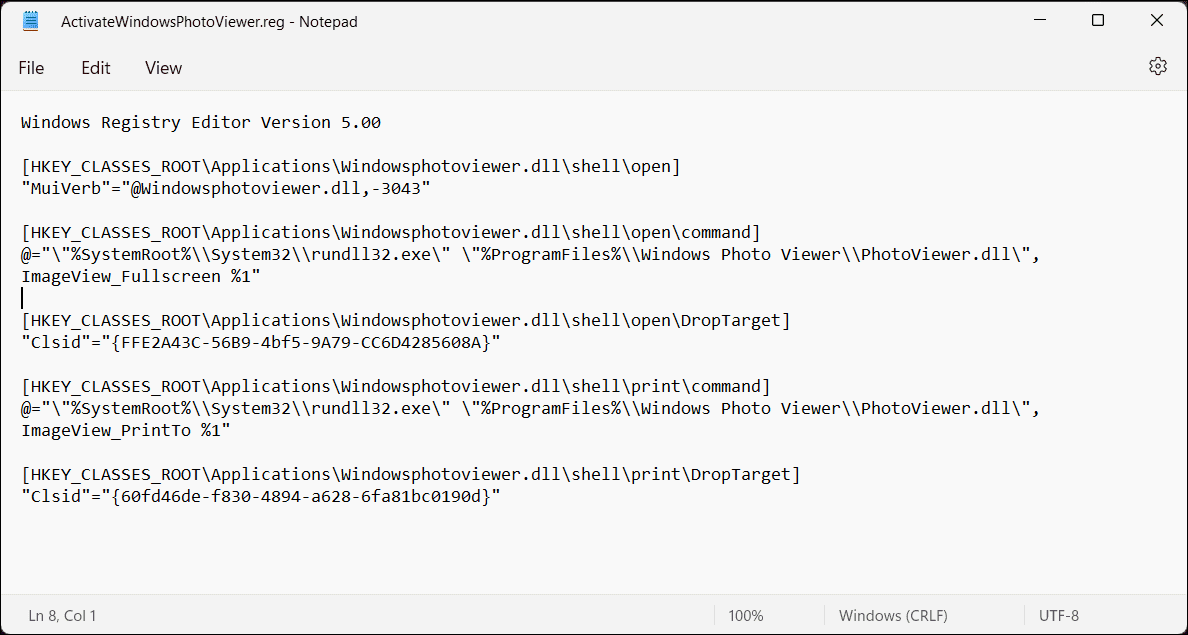
- Pressione Ctrl + Shift + S para abrir a caixa de diálogo “Salvar”. Outra opção é ir em “Arquivo” > “Salvar como”.
- Na janela “Salvar como”, nomeie o arquivo como “ActivateWindowsPhotoViewer.reg”. No menu suspenso “Salvar como tipo”, escolha “Todos os arquivos (*.*)”. Escolha um local para salvar e salve o arquivo na sua unidade.
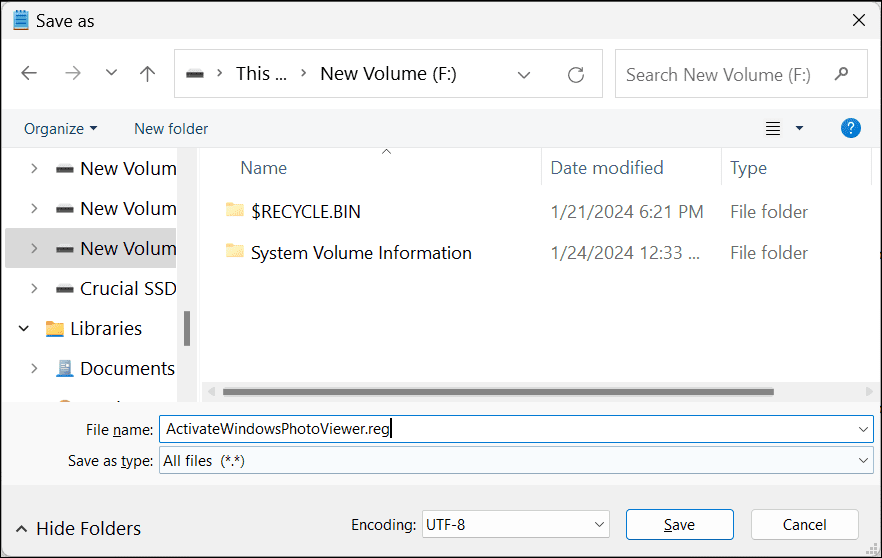
- Agora, abra o Explorador de Arquivos, navegue até o local onde você salvou o arquivo, clique duas vezes em “ActivateWindowsPhotoViewer.reg” e clique em “Sim”. Caso apareça uma janela de aviso, clique em “Sim” novamente.
- Após a execução do script, uma mensagem de confirmação aparecerá. Clique em “OK”.
- Para que as mudanças tenham efeito, pressione Win + X para abrir o menu “Power do Windows” e escolha “Gerenciador de Tarefas”.
- Na aba “Processos”, localize e clique com o botão direito do mouse em “Windows Explorer” e selecione “Reiniciar”. A tela pode piscar rapidamente enquanto o Windows Explorer é reiniciado.
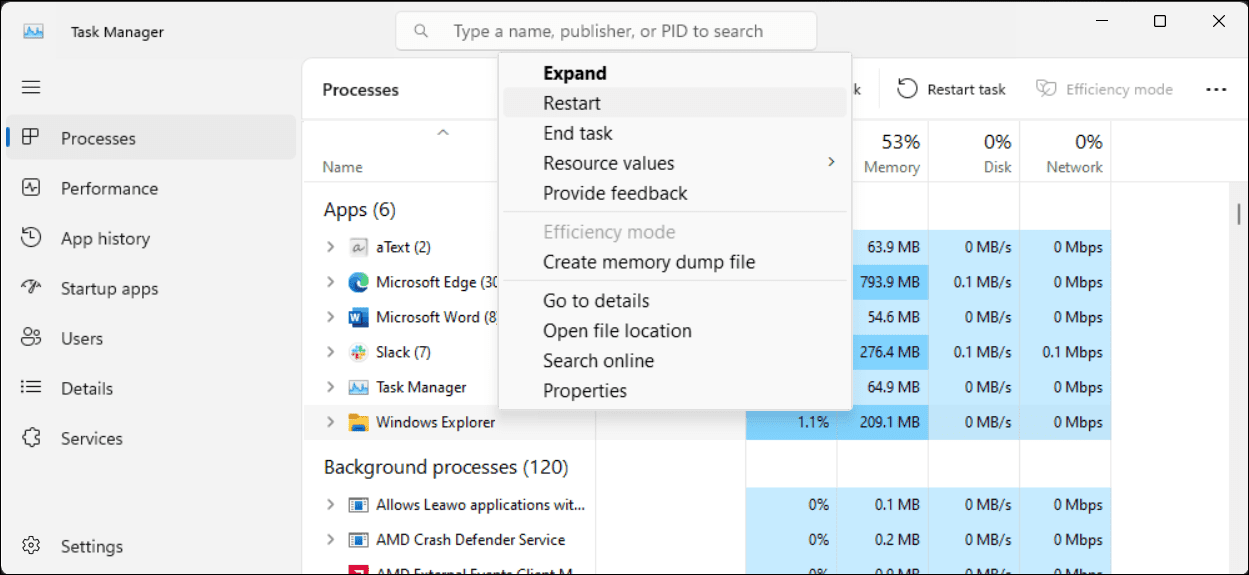
Como o Visualizador de Fotos do Windows não possui um arquivo .EXE próprio, mas apenas um .DLL, ele não pode ser aberto através da barra de pesquisa do Windows. Para visualizar imagens com ele, clique com o botão direito sobre qualquer imagem no Explorador de Arquivos, vá em “Abrir com” > “Escolher outro aplicativo”, role a lista até encontrar o Visualizador de Fotos do Windows e o selecione. Escolha “Apenas uma vez” para abrir a imagem. Caso escolha “Sempre”, o Windows definirá o Visualizador de Fotos como o aplicativo padrão para esse tipo de arquivo.
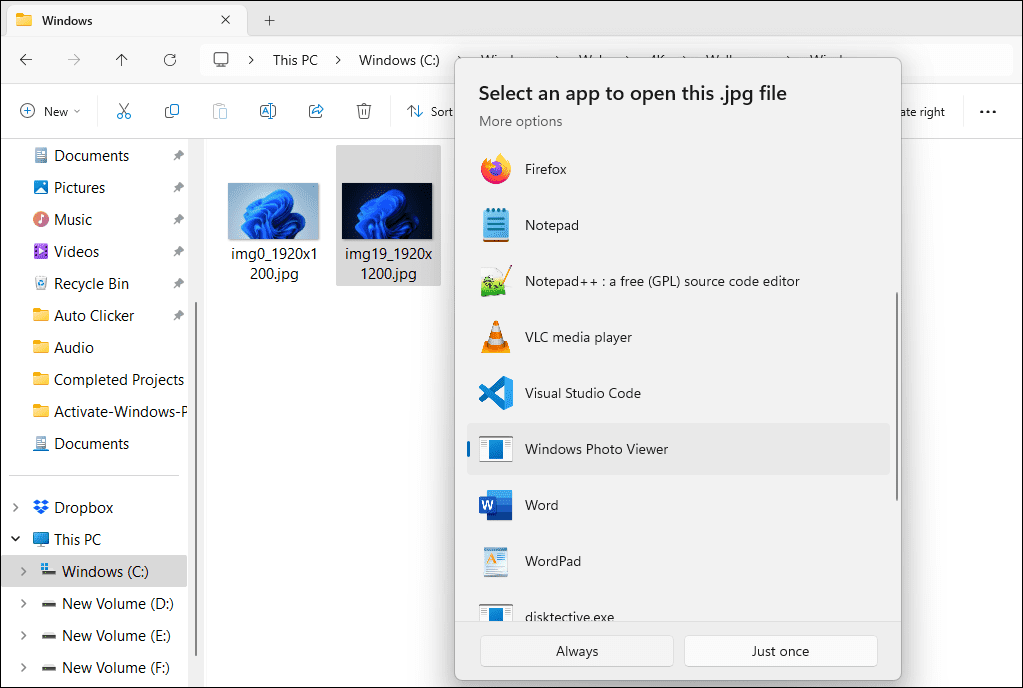
Como desabilitar o Visualizador de Fotos do Windows no Windows 10 e 11
Para desabilitar o Visualizador de Fotos do Windows, é necessário desfazer as alterações feitas anteriormente no Registro do Windows. É recomendável fazer um backup novamente antes de realizar quaisquer alterações. Siga estes passos:
- Pressione Win + R para abrir a janela “Executar”. Digite “notepad” e clique em “OK”.
- Copie e cole o script seguinte no arquivo do Bloco de Notas:
WindowsRegistryEditorVersion 5.00[-HKEY_CLASSES_ROOT\Applications\Windowsphotoviewer.dll]
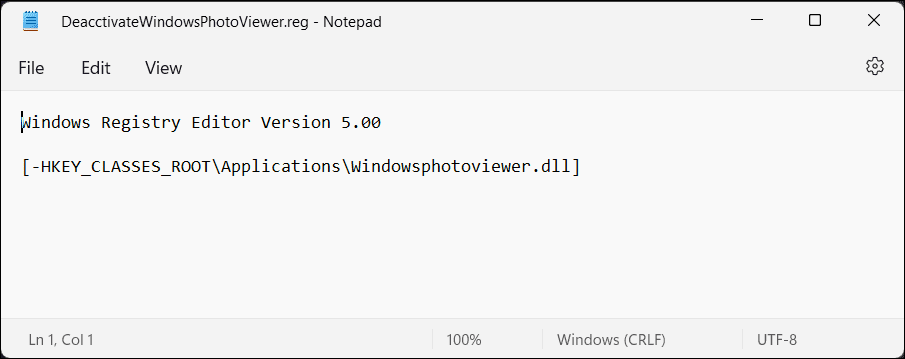
- Pressione Ctrl + Shift + S para abrir a janela “Salvar”.
- Digite “DeactivateWindowsPhotoViewer.reg” como nome do arquivo. No menu suspenso “Salvar como tipo”, selecione “Todos os arquivos (*.*)” e clique em “Salvar”.
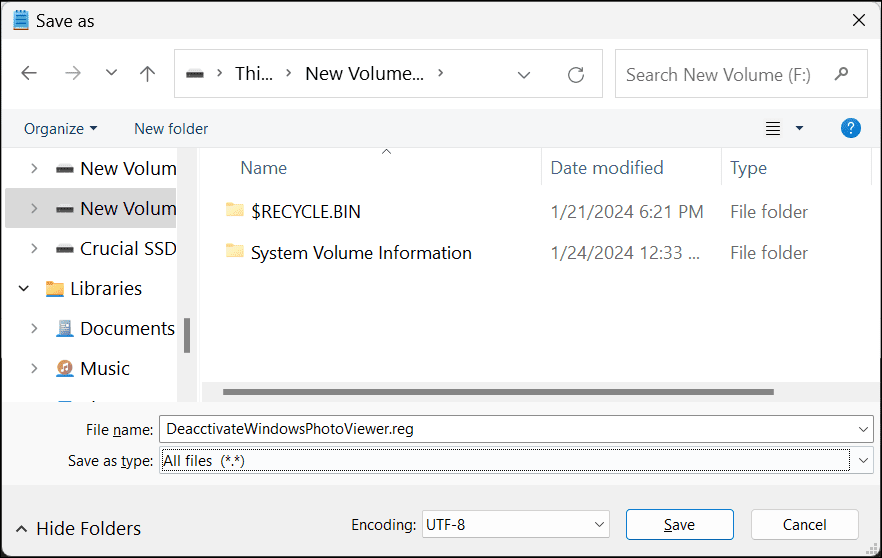
- Clique duas vezes em “DeactivateWindowsPhotoViewer.reg” para executar o script e siga as instruções que aparecerão na tela.
Após seguir estes passos, reinicie o Windows Explorer e o aplicativo Visualizador de Fotos será desativado.
Experimente um visualizador de fotos alternativo
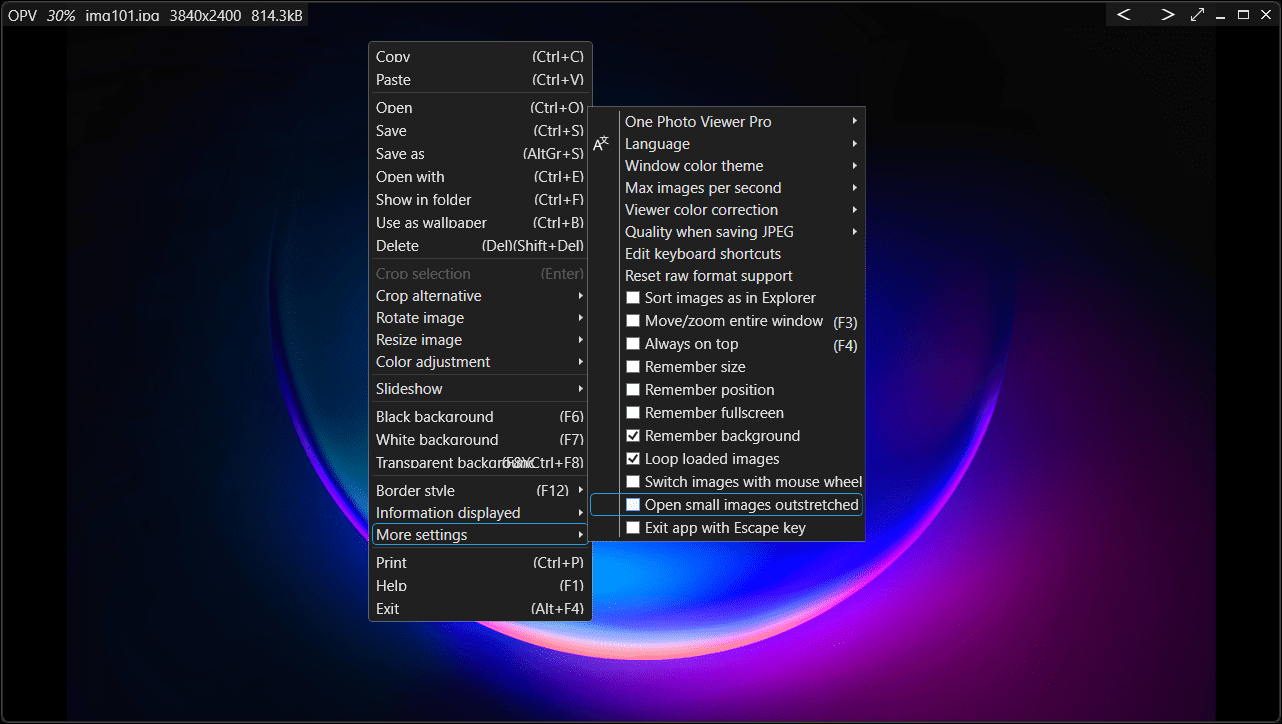
One Photo Viewer é uma excelente alternativa ao Visualizador de Fotos do Windows e ao aplicativo Fotos. É rápido, gratuito e possui uma interface limpa, concentrando os controles no menu de contexto, e organizando a área da barra de ferramentas. Clique com o botão direito na interface do aplicativo para acessar o menu e todas as suas ferramentas e configurações.
O One Photo Viewer oferece todos os recursos que você espera de um visualizador de imagens e mais. Você pode navegar entre as imagens usando as teclas de seta ou botões específicos, ampliar e reduzir, girar, cortar, redimensionar ou ajustar as cores.
Ele também suporta formatos RAW, incluindo animações HEIC e WEBP, apresentação de slides de uma pasta ou imagens selecionadas, atalhos de teclado personalizáveis e uma ferramenta de correção de cores para realizar melhorias rápidas. Além disso, você pode optar pela versão Pro por US$3, que oferece dois recursos adicionais: uma barra de ferramentas para melhor funcionalidade e miniaturas para facilitar a navegação.
Download: One Photo Viewer (Versão premium gratuita disponível)
Ainda assim, se você preferir manter as opções nativas do sistema, experimente o aplicativo Fotos do Windows. Ele pode não ser tão ruim quanto parece na primeira impressão.